Sony Dualsense โดดเด่นในฐานะ คอนโทรลเลอร์ PS5 ที่ดีที่สุด เนื่องจากคุณสมบัติที่เป็นนวัตกรรมการยึดเกาะที่สะดวกสบายและการยศาสตร์ที่ยอดเยี่ยมเพิ่มประสบการณ์การเล่นเกมของคุณใน PlayStation 5 ในขณะที่ใช้ DualShock 4 กับ เกมพีซีที่ดีที่สุด เป็นสิ่งที่ท้าทาย DualSense ให้การสนับสนุนพีซีที่แข็งแกร่งยิ่งขึ้นทำให้เป็นหนึ่งใน ตัวควบคุมพีซีที่ดีที่สุด ด้านล่างคุณจะพบคู่มือที่ตรงไปตรงมาเกี่ยวกับวิธีเชื่อมต่อ dualsense กับพีซีของคุณ

รายการที่จำเป็นในการจับคู่คอนโทรลเลอร์ PS5 กับ PC:
- สายเคเบิล USB-C พร้อมข้อมูล
- อะแดปเตอร์บลูทู ธ สำหรับพีซี
การเชื่อมต่อคู่ของคุณกับพีซีอาจเป็นเรื่องยุ่งยากเล็กน้อยหากคุณไม่มีอุปกรณ์ที่เหมาะสม DualSense ไม่รวมสายเคเบิล USB เมื่อซื้อแยกต่างหากและพีซีทุกตัวไม่ได้มาพร้อมกับบลูทู ธ ในการจับคู่คู่ของคุณกับพีซีคุณจะต้องใช้สายเคเบิล USB-C ที่รองรับการถ่ายโอนข้อมูล นี่อาจเป็นสายเคเบิล C-to-C หากพีซีของคุณมีพอร์ต USB-C หรือสายเคเบิล USB-C-TO-A สำหรับพอร์ต USB แบบสี่เหลี่ยมผืนผ้าแบบดั้งเดิม
หากพีซีของคุณไม่มีบลูทู ธ เพิ่มมันตรงไปตรงมา ตลาดนำเสนออะแดปเตอร์บลูทู ธ ต่างๆตั้งแต่ที่พอดีกับช่อง PCIe ไปจนถึงตัวเลือกพอร์ต USB ที่ง่ายกว่า

ตัวเลือกอันดับต้น ๆ ของเรา
เครื่องส่งสัญญาณบลูทู ธ BT-W5 ที่สร้างสรรค์
วิธีจับคู่คอนโทรลเลอร์ PS5 เข้ากับพีซีผ่าน USB

- เสียบสาย USB ที่คุณเลือกเข้ากับพอร์ตเปิดบนพีซีของคุณ
- เชื่อมต่อปลายอีกด้านของสายเคเบิลเข้ากับพอร์ต USB-C บนคอนโทรลเลอร์ DualSense ของคุณ
- รอให้พีซี Windows ของคุณจดจำตัวควบคุม DualSense เป็น gamepad
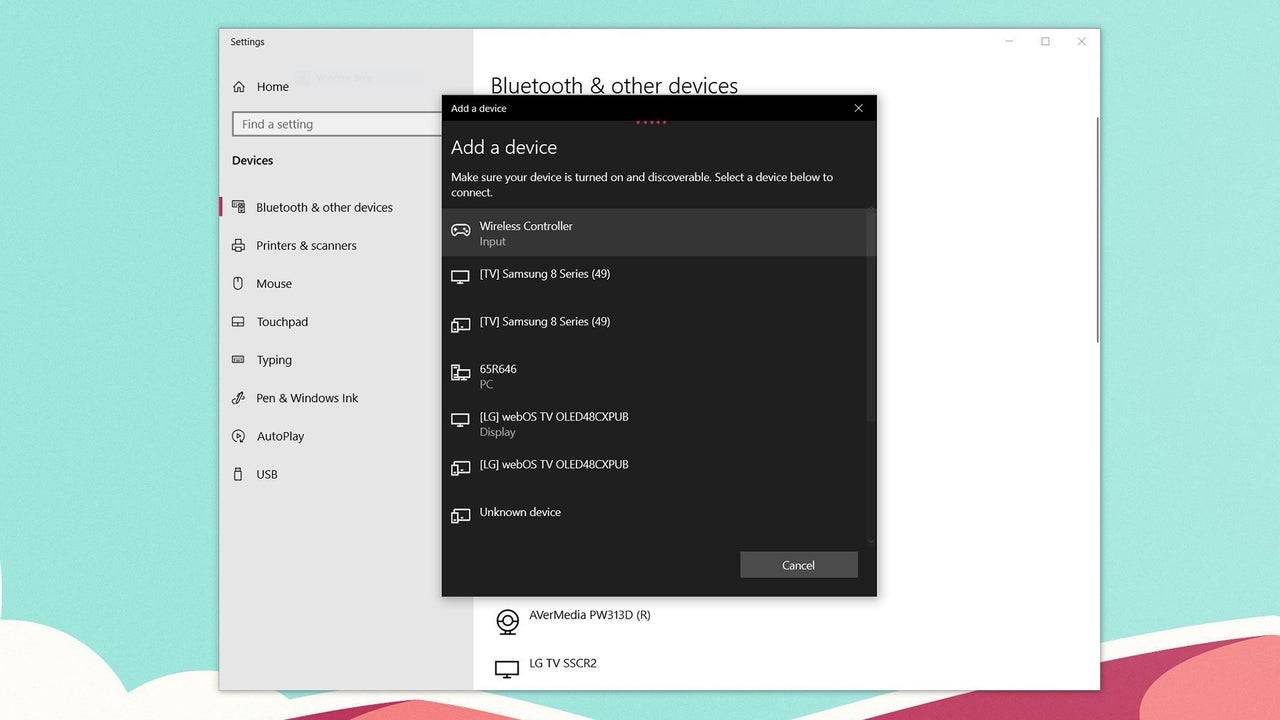
วิธีจับคู่คอนโทรลเลอร์ PS5 DualSense กับพีซีผ่านบลูทู ธ
- เข้าถึงการตั้งค่าบลูทู ธ ของพีซีของคุณโดยกดปุ่ม Windows พิมพ์ "Bluetooth" และเลือก อุปกรณ์บลูทู ธ และอุปกรณ์อื่น ๆ จากเมนู
- คลิก เพิ่มบลูทู ธ หรืออุปกรณ์อื่น ๆ
- เลือก บลูทู ธ ในหน้าต่างป๊อปอัพ
- ในคอนโทรลเลอร์ DualSense ของคุณ (ตรวจสอบให้แน่ใจว่าถูกตัดการเชื่อมต่อและขับเคลื่อน) กดปุ่ม PS ค้างไว้และปุ่มสร้าง (ถัดจาก D-Pad) พร้อมกันจนกว่าแถบแสงภายใต้ทัชแพดจะเริ่มกระพริบ
- บนพีซีของคุณเลือกคอนโทรลเลอร์ DualSense ของคุณจากรายการอุปกรณ์บลูทู ธ ที่มีอยู่




















